
|
Webmin det er et værktøj til systemkonfiguration tilgængelig Web måde til OpenSolaris, GNU / Linux og andre Unix-systemer. Med det kan du konfigurere interne aspekter af mange operativsystemer, såsom brugere, pladskvoter, tjenester, konfigurationsfiler, nedlukning af udstyr osv. Samt ændre og kontrollere mange gratis applikationer, såsom Apache-webserveren, PHP , MySQL, DNS, Samba, DHCP, blandt andre. |
Kommandokonsollen eller terminalen er den schweiziske hærkniv fra en Linux-administrator, men der er andre muligheder. En af dem er webmin -distribueret med en BSD-licens- som tillader administration af Linux grafisk gennem enhver internetbrowser.
Hvis du ikke er en Linux-administrator, men du er meget tiltrukket af at administrere en webserver, e-mail, database, er dette en fantastisk mulighed for at begynde at forstå driften af de administrative opgaver i en sysadmin fra din webbrowsers komfort.
Webmin er skrevet i Perl version 5, der kører som sin egen webserver og proces. Som standard kommunikerer den via TCP via port 10000 og kan konfigureres til at bruge SSL, hvis OpenSSL er installeret med yderligere nødvendige Perl-moduler.
Den er bygget fra moduler, som har en grænseflade til konfigurationsfilerne og Webmin-serveren. Dette gør det nemt at tilføje ny funktionalitet uden megen anstrengelse. På grund af det modulære design af Webmin er det muligt for alle interesserede at skrive udvidelser til desktopkonfiguration.
Webmin giver dig også mulighed for at styre flere maskiner via en simpel grænseflade eller logge på andre webmin-servere på det samme undernet eller lokalnetværk.
Der er andre mere specialiserede versioner af webmin som: Brugermin (ikke-root-brugere), Virtualmin (Virtualhost) og colludmin (virtuelle systemer).
Du kan downloade det direkte fra siden i tarbal, RPM eller DEB og følge wiki-webmin til installation.
Installation og brug
Den første ting at gøre ers åbner en terminal og rediger sources.list-filen, der findes i / etc / apt for dem, vi skriver:
sudo vi /etc/apt/sources.list
Åbn filen, tilføj følgende linjer:
deb http://download.webmin.com/download/repository sarge bidrag deb http://webmin.mirror.somersettechsolutions.co.uk/repository sarge contrib
Når du er færdig, skal du gemme ændringerne i dokumentet. Så jegImporter GPG-nøglen i terminalen følgende kommandoer.
wget http://www.webmin.com/jcameron-key.asc
sudo apt-key tilføj jcameron-key.asc
Når du har udført disse trin, skal du opdatere listen over arkiver:
sudo apt-get update
Endelig skal du installere webmin:
sudo apt-get install webmin
For at bruge Webmin behøver du kun at åbne den webbrowser, du vælger, og indtaste følgende adresse: http: // serverip: 10000 /
Yderligere oplysninger: webmin.com
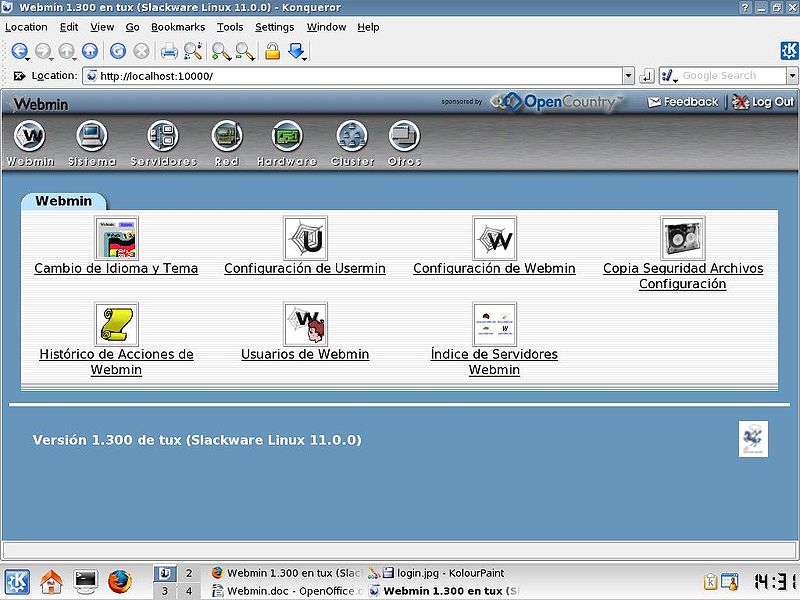
Det skyldes, at det bruger https til at oprette forbindelse via internettet, og chrome registrerer, at det ikke er et certifikat underskrevet af nogle CA.
Der er ikke noget problem for det.
Jeg har lige installeret og testet det på min bærbare computer, og det er overraskende, hvor meget information denne applikation kaster op om selve systemet gennem browseren.
Selvfølgelig har Chromium, inden jeg går ind, givet mig en sikkerhedsadvarsel, en af de seriøse, der kommer ud, når du går ind på et sted med lille tillid. For første gangs brugere at vide.
Meget godt fund. Hilsen.
Hvordan isistes hjælper ham med pofa
Jeg kan ikke gå ind på stien / etc / apt som jeg gjorde og prøvede og intet
Jeg ved, at det er lidt sent at give dette svar, men det kan stadig være nyttigt for folk, der har dette dilemma. Problemet er måske, at filen skal åbnes med denne kommando: sudo gedit /etc/apt/sources.list, så linjen kan inkluderes. En anden ting, ordet gedit er den teksteditor, der bruges til dette eksempel, men det kan være nano eller en anden. Og endelig behøver du ikke nødvendigvis at skrive sudo, hvis du allerede er superbruger.
Det kunne ikke angives, at source.list-filen muligvis ikke altid er i den sti, det afhænger af distributionen, den kan f.eks. Findes i sources.list.d-mappen.
Det er det…